
时间:2021-08-07 17:21:53 来源:www.win10xitong.com 作者:win10
我们现在经常用电脑进行办公和娱乐,有时候会遇到一些疑难杂症,比如Win10自带杀毒软件怎么关闭的问题。即使是平时能够解决很多其他问题的网友可能这一次也不知道怎么解决Win10自带杀毒软件怎么关闭的问题。那Win10自带杀毒软件怎么关闭的问题有办法可以处理吗?当然是可以的,在查阅了很多资料后,小编整理了方法步骤:1、首先使用 Windows + R 组合快捷键呼出"运行"操作框,然后键入gpedit.msc,之后点击下方的"确定"即可打开组策略编辑器,。2、打开Win10组策略编辑器之后,依次点击展开"计算机策略"→"管理模板"→"Windows组件"→"Windows Defender防病毒程序"就能够轻松的解决了,下面我们就一步一步的来说下Win10自带杀毒软件怎么关闭的详尽处理要领。
小编推荐下载:win10纯净版

Win10
系统推荐:默认关闭win10专业版win10杀毒系统的下载
关闭Win10自带的杀毒软件方法一:通过组策略关闭Windows Defender
1.首先用Windows R快捷键调出‘运行’操作框,然后输入gpedit.msc,然后点击下面的‘确定’打开组策略编辑器,如图。
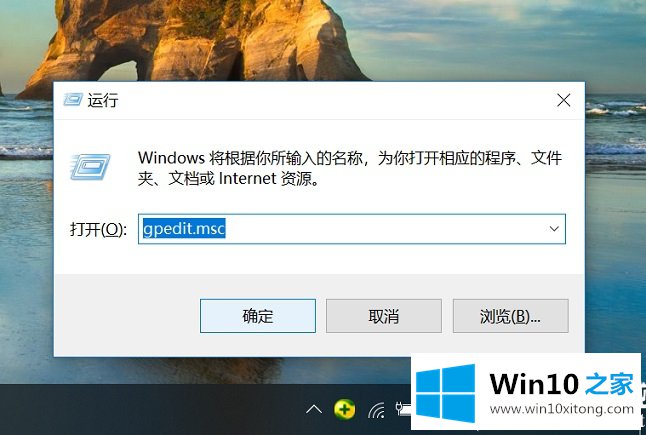
2.打开Win10组策略编辑器后,点击展开'计算机策略''管理模板''Windows组件''Windows Defender杀毒程序',如图。
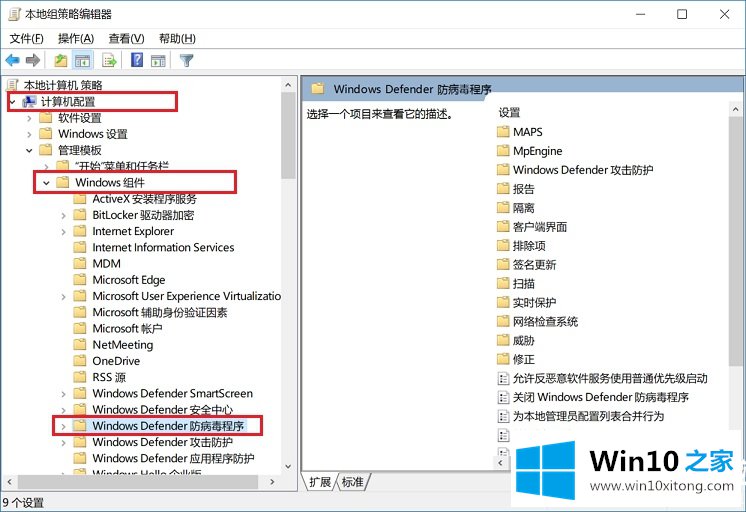
3.最后,双击右侧的“关闭Windows Defender杀毒程序”,然后在打开的关闭设置中将默认的“未配置”改为“已启用”,然后单击底部的“确定”保存设置。
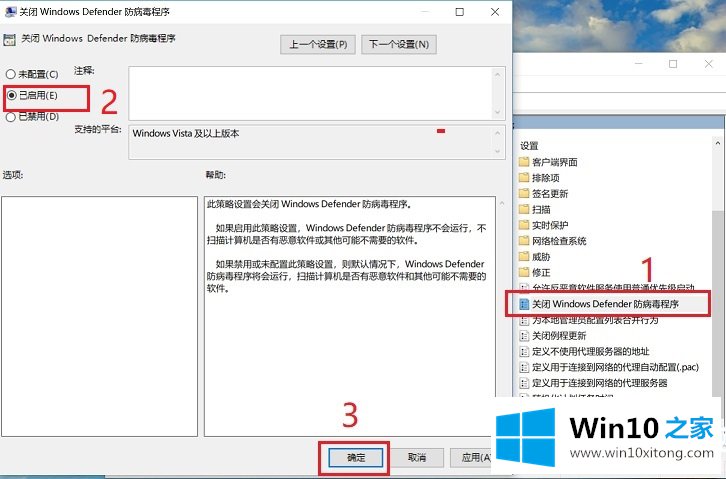
完成上述设置后,重新启动计算机将生效。重启电脑后,Win10自带的Windows Defender杀毒软件下次不会自动运行。
关闭Win10自带的杀毒软件。方法二:通过注册表关闭Windows Defender
由于Win10家庭版没有组策略编辑器,所以不能用上述方法关闭。对于Win10家庭版用户,可以通过如下注册表关闭Win10自带的杀毒软件。
1.用Windows R组合键快捷键调出,运行操作框,然后键入regedit,点击下面的ok打开注册表,如图。
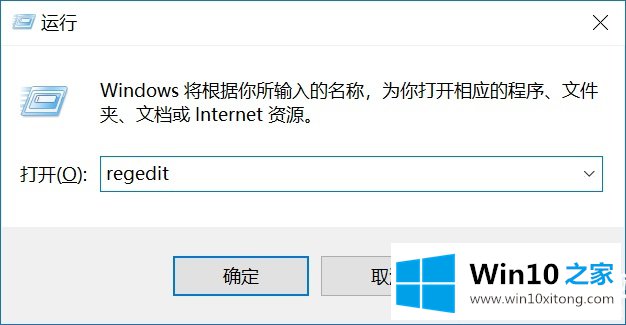
2.打开Win10注册表后,依次展开HKEY _本地-机器-软件-策略-微软-windows defender,如图。
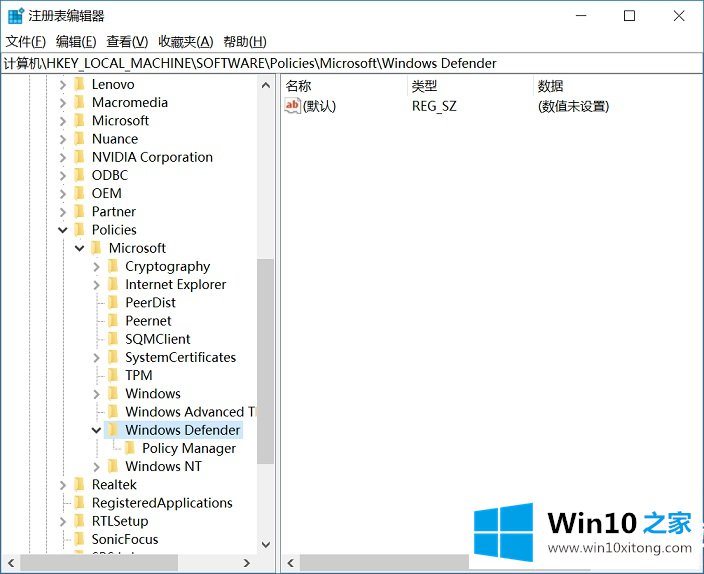
3.接下来,在右侧,单击鼠标右键并选择新的DWORD(32位)值,如图所示。
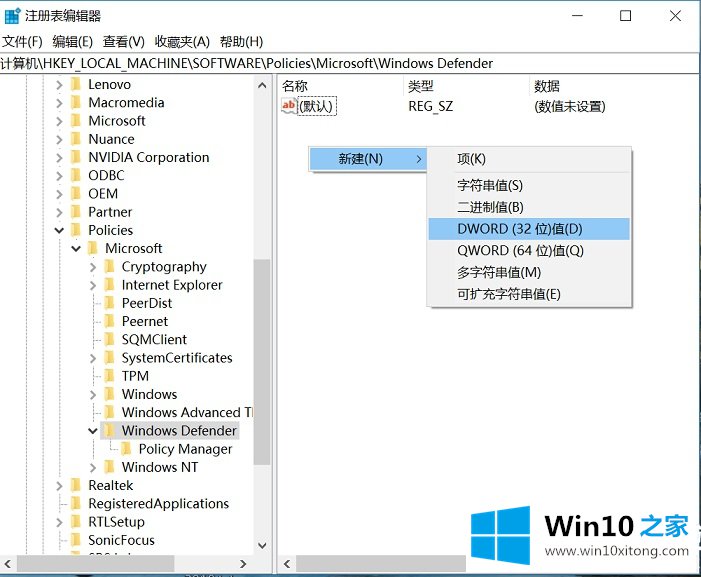
4.最后,新值被命名为DisableAntiSpyware,双击将其指定为1,如图所示。
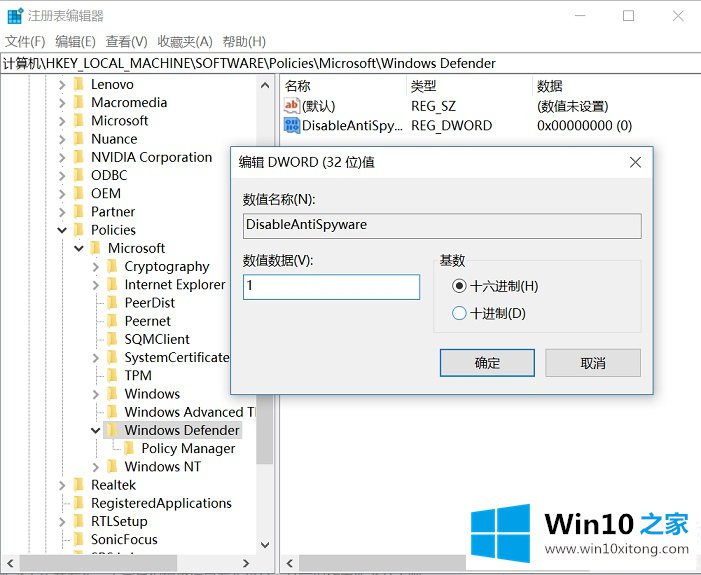
完成上述操作后,退出注册表并重新启动计算机即可生效。之后Win10自带的杀毒软件会关闭,不会自动启动。
关闭Win10自带的杀毒软件方法二:一键关闭Windows Defender工具
这个工具,“Windows 10隐私保护和病毒及威胁保护”,可以轻松地打开和关闭Windows Defender一键。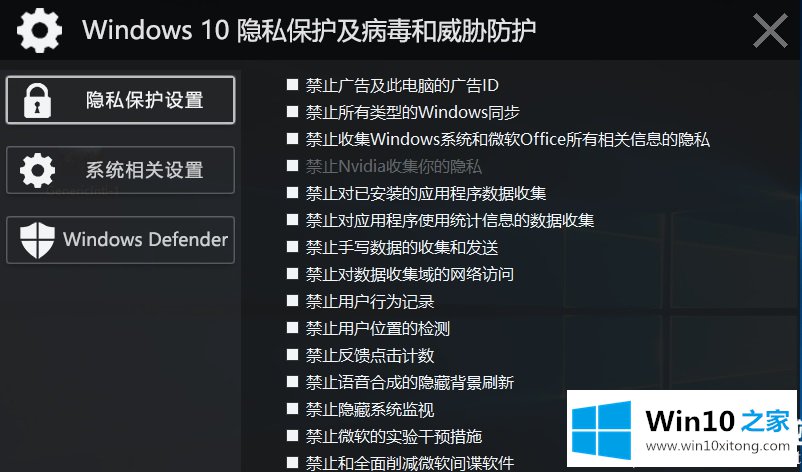
注意:软件要以管理员身份运行,否则会因为权限问题导致部分设置无效!
1.在管理员模式下运行Windows Defender工具,如下图所示;
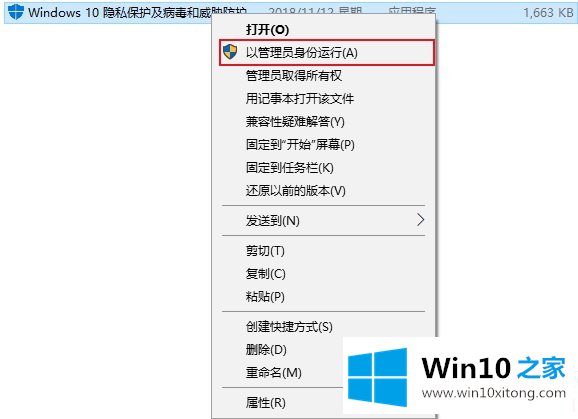
2.选择Windows Defender选项,如下图所示;
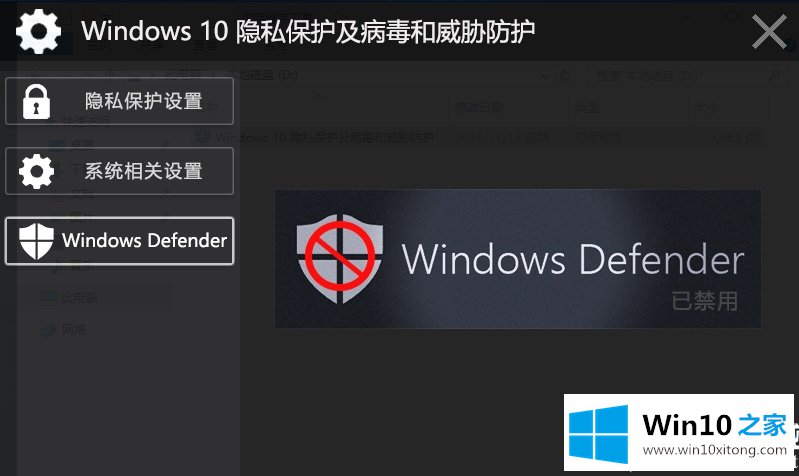
3.打开和关闭Windows Defender一键点击;
Win10关闭自带杀毒软件的Windows Defender的方法有这三种。相信总有一个适合你的。如果需要,赶紧试试。
解决Win10自带杀毒软件怎么关闭的问题就是这么简单,参照以上的内容就可以了,小编很高兴能在这里把系统相关知识给大家分享。